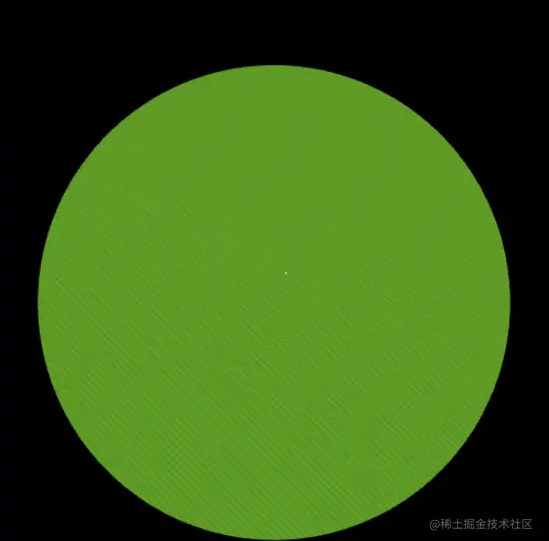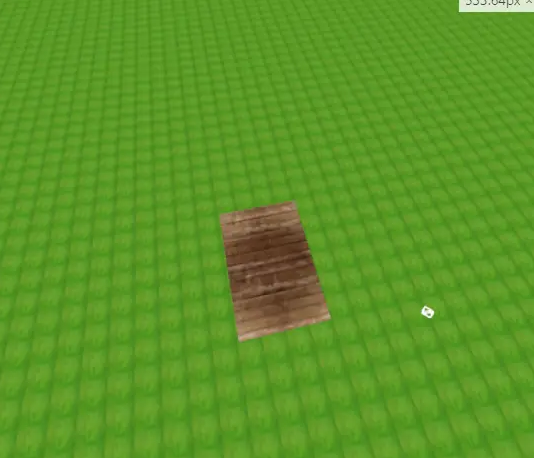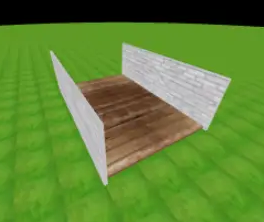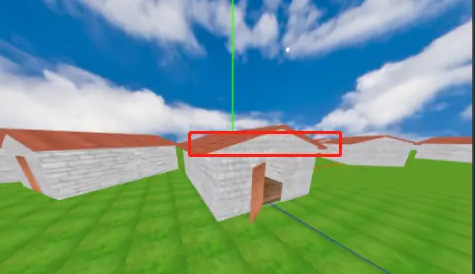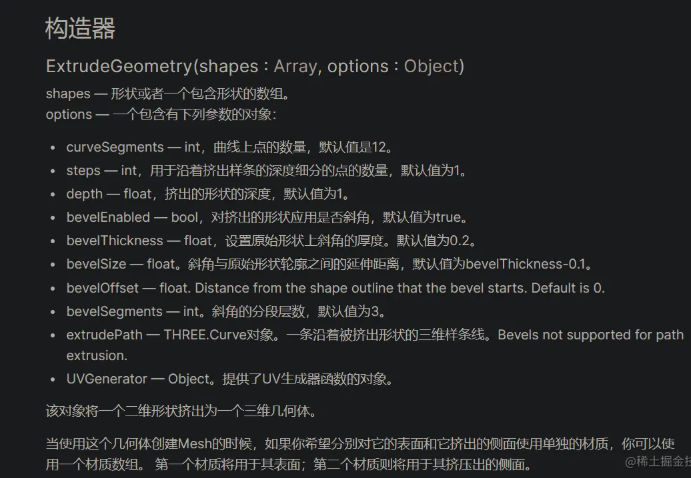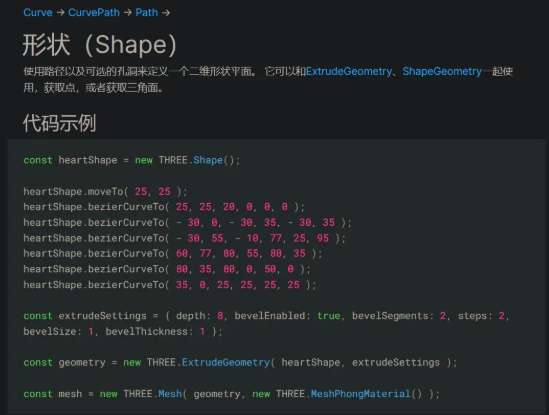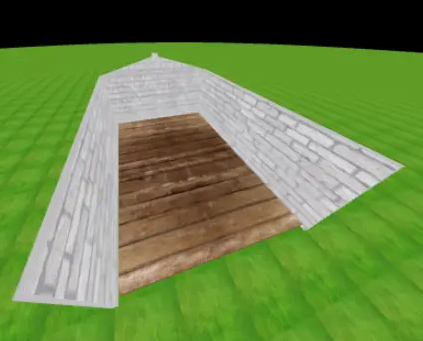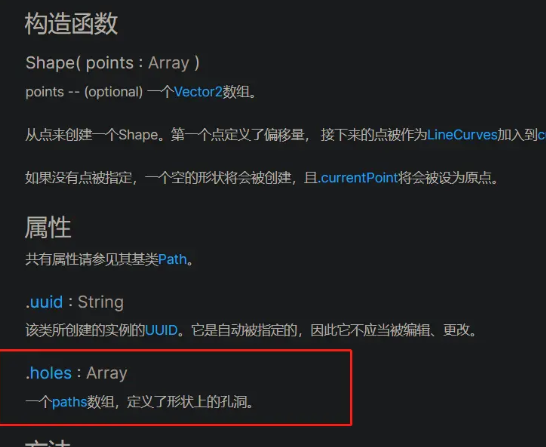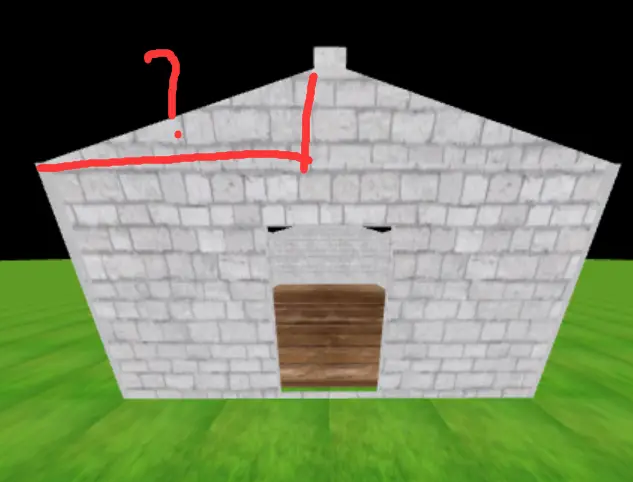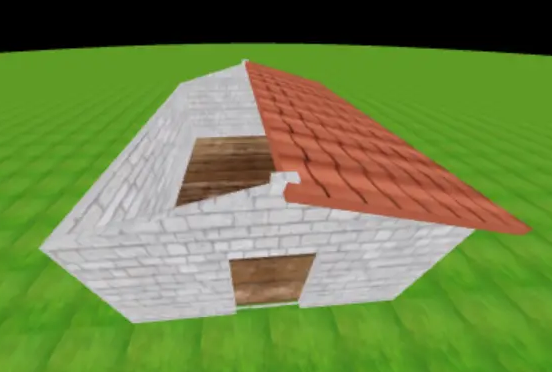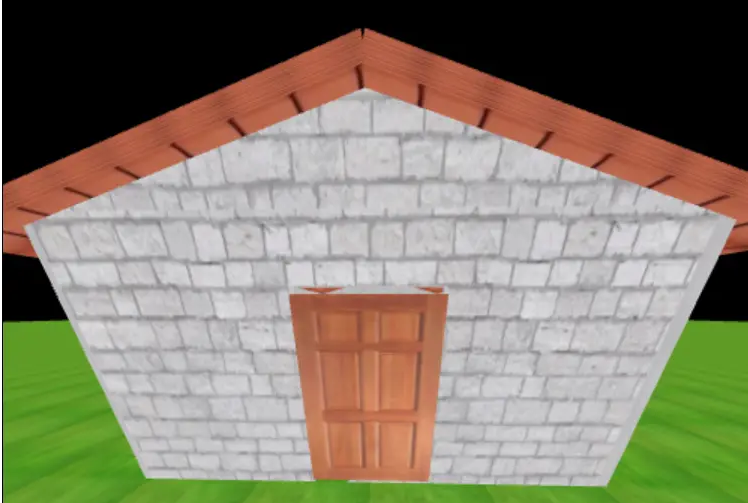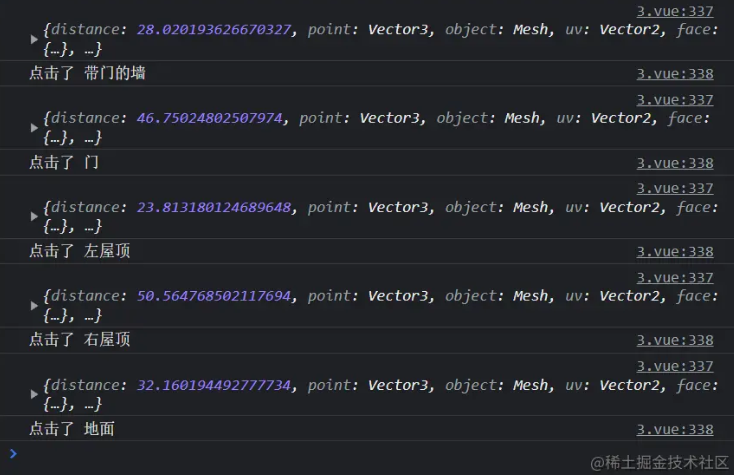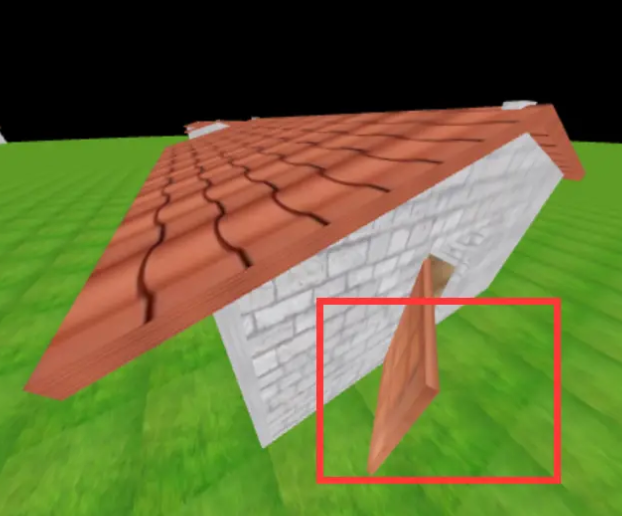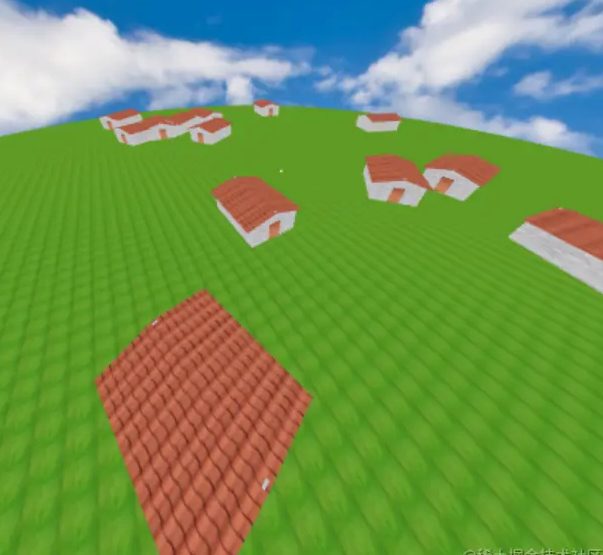这里给大家分享我在网上总结出来的一些知识,希望对大家有所帮助
前段时间接触了Three.js后,试着用他加载了一些模型three.js初体验简陋的了解了一下three.js的相关使用,并且写下了第一篇文章。但是过后还是对很多一知半解,作为不会建模且目前没有接触到相关业务需求的开发,难道没有模型就什么都不会了吗?因此我觉得有必要来试试没有模型的情况下自己来构建场景,以便于加深理解。
我在前端干工地,最后成果如下图。预览地址
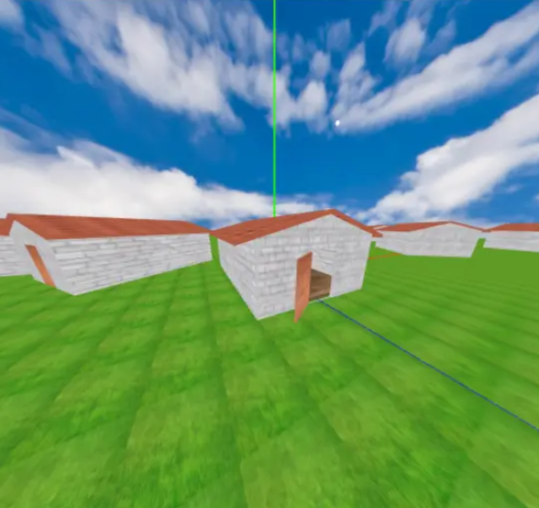
从图中可以看到,整个画面由以下构成
- 地面
- 房子
- 天空 下面就能一步步的构建这个场景。
一、 准备工作
我这里的环境是vue3 + vite,基本环境准备好后就要安装three.js的库,安装完成后就可以继续了。接下来搭建页面的基本结构
import * as THREE from "three"; import { onMounted } from "vue"; import { OrbitControls } from "@/controls/OrbitControls";//引入轨道控制器 //canvas的大小 const width = 500; const height = 500; //建筑的长宽 const baseWidth = 40; const baseLength = 60; let scene = null; //场景 let camera = null; //相机 let canvas = null; //用作渲染的canvas let renderer = null; //渲染器 const group = new THREE.Group();//用于将建筑物的各个零件组合起来 onMounted(()=>{ //***一些代码 })由于要将图像显示到页面中的
canvas中,因此需要在onMounted生命周期内获取,接下来创建一下构建场景的几个要素:相机(camera)、场景(scene)、渲染器(renderer)、灯光(light), 在onMounted中添加如下代码:canvas = document.querySelector("#draw"); //创建场景 scene = new THREE.Scene(); //创建一个透视相机 camera = new THREE.PerspectiveCamera(125, width / height, 1, 2000); //设置相机位置 camera.position.set(-30, 30, 50); //创建环境光 const hjLight = new THREE.AmbientLight(0xffffff); //添加环境光至场景 scene.add(hjLight); //添加房子的group到场景中 scene.add(group); //添加轨道控制器 const controls = new OrbitControls(camera, canvas); //渲染器 renderer = new THREE.WebGLRenderer({ canvas,//传入要渲染的canvas,相关参数可以看文档 antialias: true,//抗锯齿 alpha: true, }); //设置渲染器大小 renderer.setSize(width, height); //渲染器开始渲染 renderer.render(scene, camera); //执行 function animate() { controls.update(); renderer.render(scene, camera); } animate()通过以上代码,几要素我们已经具有,下面可以正式开始了。
二、创建地面
地面这里使用了three.js内置的
CircleGeometry几何体,这里没有什么强制需求,符合样子就可以。 下面添加一个方法createGround如下,随便找一张图片当作地面的材质,随后调用,然后便可以看见一个半径为500的圆形地面//创建地面function createGround() { //导入材质 const groundTexture = new THREE.TextureLoader().load("/grass.webp"); groundTexture.wrapS = groundTexture.wrapT = THREE.RepeatWrapping; groundTexture.repeat.set(100, 100); const ground = new THREE.CircleGeometry(500, 100); const groundMaterial = new THREE.MeshLambertMaterial({ side: THREE.DoubleSide, map: groundTexture, // transparent: true, // opacity: 0.2, }); const groundMesh = new THREE.Mesh(ground, groundMaterial); groundMesh.name = "地面";//设置name属性 groundMesh.rotateX(-Math.PI / 2);//旋转用于呈现一个水平的地面 scene.add(groundMesh);调整角度和大小后便能看到如下图所示:
三、 开始创建房子1、创建地板
在这里创建地板,这里使用的是内置的
BoxGeometry几何体。添加createFloor方法,如下://创建地板,可以理解为地基function createFloor() { const texture = new THREE.TextureLoader().load("/img/wood.jpg"); //设置地板大小,由于后面将要生成墙体存在设置为1的厚度,因此这里对地板的x,z均-2 const floor = new THREE.BoxGeometry(baseWidth - 2, 1, baseLength - 2); const material = new THREE.MeshPhongMaterial({ map: texture }); const mesh = new THREE.Mesh(floor, material); mesh.position.set(0, 1, 0); mesh.name = "地板"; group.add(mesh);}调用上面的方法后页面中如下图
2、创建左右两边的墙体
这里开始左右两边的规则墙体,使用的也是内置的
BoxGeometry几何体。添加createWall方法,这个方法返回创建的墙体function createWall() { const wallTexture = new THREE.TextureLoader().load("/img/wall1.jpg"); const wall = new THREE.BoxGeometry(baseLength, 20, 1); const wallMaterial = new THREE.MeshPhongMaterial({ map: wallTexture, }); //墙体的网格 const wallMesh = new THREE.Mesh(wall, wallMaterial); return wallMesh;}接下来调用方法生成第一面墙
let leftWall = createWall()leftWall.name = '左侧的墙'group.add(leftWall)调用后画面中应该如下图
很显然这与我们的预期不符,下面设置墙体的位置并且让左侧的墙旋转90度,注意
rotateY的参数为弧度。leftWall.rotateY(Math.PI / 2); leftWall.position.set(-baseWidth / 2, 10, 0);调整完成后如下图
接下来我们如法炮制右侧的墙,可以重新调用一次方法或者使用几何体对象三的
clone方法。这里使用cloneconst rightWall = leftWall.clone(); rightWall.position.set(baseWidth / 2, 10, 0); rightWall.name = "右侧的墙"; group.add(rightWall);调整后如下图
3、创建前后的墙体
规则的,这个时候使用创建前面墙的几何体便不行了,查阅文档后得知可以使用
挤压缓冲几何体(ExtrudeGeometry),官网的描述如图
如何使用呢,构造器
文档中清晰的表明了这个类有两个参数,一个是
形状或者包含形状的数组和配置选项。那么到这里我产生了疑问,什么是形状的数组呢,接着查看文档找到了shape这个类
实例代码中一眼望去熟悉的api映入眼帘,因此大概能想象出用法。 由于前后两堵墙大致的形状都是相同的,因此写一个返回形状数组的方法
genwallShapefunction genwallShape() { const shape = new THREE.Shape(); let height = 20;//墙的高度 shape.moveTo(0, 0); //起点 shape.lineTo(0, height); //墙体高度 shape.lineTo(baseWidth / 2 - 1, height + 5); //墙体顶点 shape.lineTo(baseWidth / 2 - 1, height + 6); //墙体顶点 shape.lineTo(baseWidth / 2 + 1, height + 6); //墙体顶点 shape.lineTo(baseWidth / 2 + 1, height + 5); //墙体顶点 shape.lineTo(baseWidth, height); shape.lineTo(baseWidth, 0); shape.lineTo(0, 0); return { shape };}生成点的数组的的方法有了,接下来写一个生成不规则墙体的方法
createIrregularWall//创建不规则墙体function createIrregularWall(shape, position) { const extrudeSettings = { depth: 1,//定义深度,由于挤压几何体的点位都是x,y坐标组成的二位平面,这个参数定义向z轴的延展长度,即为墙的厚度 bevelEnabled: false, }; const wallTexture = new THREE.TextureLoader().load("/img/wall1.jpg"); const geometry = new THREE.ExtrudeGeometry(shape, extrudeSettings); wallTexture.wrapS = wallTexture.wrapT = THREE.RepeatWrapping; wallTexture.repeat.set(0.05, 0.05); const material = new THREE.MeshPhongMaterial({ map: wallTexture }); const mesh = new THREE.Mesh(geometry, material); mesh.position.set(...position); group.add(mesh); return mesh;}点位有了、方法也有了,下面开始创建后墙,添加一个对应的方法
//创建不带门的不规则墙体function createNoDoorWall() { let { shape } = genwallShape(); let mesh = createIrregularWall(shape, [-baseWidth / 2, 0, -baseLength / 2]); mesh.name = "带门的墙对面的墙";}调用后如图
问题又来了,怎么在墙上打洞呢,还是在文档中找到了答案
shape上有一个属性表示了孔洞了,接下来就好办了
function createDoorWall() { let { shape } = genwallShape(); const door = new THREE.Path(); //门的位置 door.moveTo(baseWidth / 2 + 5, 0); door.lineTo(baseWidth / 2 + 5, 16); door.lineTo(baseWidth / 2 - 5, 16); door.lineTo(baseWidth / 2 - 5, 0); door.lineTo(baseWidth / 2 + 5, 0); // 形状上的孔洞 shape.holes.push(door); let mesh = createIrregularWall(shape, [ -baseWidth / 2, 0, baseLength / 2 - 1, ]); mesh.name = "带门的墙";}调用后如下
可以看到门的形状已经出来了
4、创建屋顶
这里我们开始创建屋顶,首先求出屋顶的宽度,也就是我们要创建的几何体的z轴的延展
function createRoof() { //屋顶宽 let width = Math.sqrt((baseWidth / 2) ** 2 + 5 ** 2) + 5;//+5让有一点屋檐的效果 const geometry = new THREE.BoxGeometry(baseLength + 2, width, 1); const texture = new THREE.TextureLoader().load("/img/tile.jpg"); texture.wrapS = texture.wrapT = THREE.RepeatWrapping; texture.repeat.set(2, 2); const material = new THREE.MeshPhongMaterial({ map: texture }); const mesh = new THREE.Mesh(geometry, material); mesh.rotateZ(THREE.MathUtils.degToRad(75)); mesh.rotateY(-Math.PI / 2); mesh.position.set(baseWidth / 3 - 1, 22, 0); mesh.name = "右屋顶"; group.add(mesh); return { roof: mesh, width };}方法执行后如下图,我们有了一个右边的屋顶
如法炮制,再来一个左边的屋顶
let { roof, width } = createRoof(); return let leftRoof = roof.clone(); leftRoof.rotateX(THREE.MathUtils.degToRad(30)); leftRoof.position.set(-baseWidth / 3 + 1, 22, 0); leftRoof.name = "左屋顶"; group.add(leftRoof);随后可以在画面中看到如下图,我们的房子,哦不,准确的说是仓库已经出来了。。。
5、创建门
然后我们开始创建门,门的创建也是用的内置的
BoxGeometry几何体。 添加一个createDoor方法,如下function createDoor() { //纹理贴图 const texture = new THREE.TextureLoader().load("/img/door.jpg"); //门的大小、尺寸 const door = new THREE.BoxGeometry(10, 15, 0.5); const material = new THREE.MeshPhongMaterial({ map: texture, transparent: true, opacity: 1, }); const doorMesh = new THREE.Mesh(door, material); doorMesh.name = "门"; doorMesh.position.x = 5; group.add(doorGroup);}调用后即可看到原本的门洞中出现了一扇门,如下图
6、为场景添加点击
接下来我想做一点击开门的效果,那么首先要获取到鼠标点击了哪些物体。很巧的是three.js为我们提供了一个
Raycaster类,用来检测射线触碰到了哪些物体。 添加如下代码const raycaster = new THREE.Raycaster();const pointer = new THREE.Vector2();function onPointerMove(event) { // 将鼠标位置归一化为设备坐标。x 和 y 方向的取值范围是 (-1 to +1) pointer.x = (event.clientX / width) * 2 - 1; pointer.y = -(event.clientY / height) * 2 + 1;}然后为canva添加点击事件监听
canvas.addEventListener( "click", () => { const intersects = raycaster.intersectObjects(scene.children); console.log(intersects[0]); console.log("点击了", intersects[0]?.object?.name); }, false );随后我们点击场景中,在控制台中便能清晰的打印出我们所点击的物体。说明:
intersectObjects方法会返回射线经过的所有物体组成的数组,数组的第0位为离点击区域最近的物体,因此可以视为被点击的物体。
现在已经知道点击的是哪个物体,下面就来添加门的动画效果
7、添加关门、开门动画效果
调整一下对上节的方法,如下,匹配到点击的物体是门的时候再来触发。
canvas.addEventListener( "click", () => { const intersects = raycaster.intersectObjects(scene.children); console.log(intersects[0]); console.log("点击了", intersects[0]?.object?.name); if (intersects[0]?.object?.name == "门") { // console.log(intersects[0].object.parent.rotation.y); let speed = 0.05; //再次点击关门 if (intersects[0].object.parent.rotation.y { if (intersects[0].object.parent.rotation.y >= 0) { intersects[0].object.parent.rotation.y = 0; clearInterval(a); return; } intersects[0].object.parent.rotation.y += speed; }, 1000 / 60); } else { // console.log("开门"); let a = setInterval(() => { if (intersects[0].object.parent.rotation.y <= -2.5) { clearInterval(a); return; } intersects[0].object.parent.rotation.y -= speed; }, 1000 / 60); } } }, false );这样就能正确的运行了吗?当然不,上述代码中让门以y轴做旋转,但是在three.js中,物体的旋转轴为物体的中心,因此我们需要改变一下门的旋转轴,使之在视觉上呈现出以旋转中心的改变,下面改造一下
createDoor方法,如下,//创建门function createDoor() { const texture = new THREE.TextureLoader().load("/img/door.jpg"); const door = new THREE.BoxGeometry(10, 15, 0.5); const material = new THREE.MeshPhongMaterial({ map: texture, transparent: true, opacity: 1, }); const doorMesh = new THREE.Mesh(door, material); // doorMesh.rotateY(Math.PI / 2); // doorMesh.position.set(-baseLength / 2, 7, 0); doorMesh.name = "门"; //以下代码做出了更改 const doorGroup = new THREE.Group();//添加一个门的父级 doorGroup.name = "门的包裹"; doorGroup.position.set(-5, 8, baseLength / 2);//通过父级来改变门的旋转轴 //现在这个是相对于父级 doorMesh.position.x = 5; doorGroup.add(doorMesh); group.add(doorGroup); return doorGroup;}改造完后点击门,会发现门绕着预期的旋转轴打开了。如下图
四、创建天空盒
这里的天空盒非常的简单。使用内置的
SphereGeometry几何体创建一个与地面半径一致的圆,然后载入贴图//天空盒function createSkyBox() { const texture = new THREE.TextureLoader().load("/img/sky.jpg"); texture.wrapS = texture.wrapT = THREE.RepeatWrapping; // texture.repeat.set(1, 1); const skyBox = new THREE.SphereGeometry(500, 100, 100); const material = new THREE.MeshPhongMaterial({ map: texture, side: THREE.BackSide, }); const skyBoxMesh = new THREE.Mesh(skyBox, material); scene.add(skyBoxMesh);}最终呈现出的效果如下图
在最后你通过循环多创建几个房子,像这样
或者查看文档切换成第一人称控制器在自己创建的场景中遨游。
本文转载于:https://juejin.cn/post/7200571354926858301如果对您有所帮助,欢迎您点个关注,我会定时更新技术文档,大家一起讨论学习,一起进步。